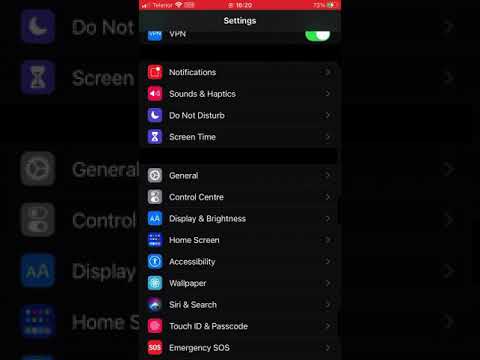Ovaj wikiHow vas uči kako kontrolirati koje aplikacije imaju pristup informacijama na vašem iPhoneu.
Koraci

Korak 1. Otvorite postavke svog iPhonea
To je siva ikona zupčanika koja se obično nalazi na početnom zaslonu.

Korak 2. Pomaknite se prema dolje i dodirnite Privatnost

Korak 3. Odaberite kategoriju
Svaka opcija (Kontakti, Fotografije, Kamera itd.) Prikazuje popis aplikacija koje su zatražile dopuštenje za pristup. Svaka aplikacija na popisu ima svoj prekidač za uključivanje/isključivanje. Ako je prekidač zelen, aplikacija može pristupiti toj opciji.
- Na primjer, ako odaberete Kontakti i vidite zeleni prekidač za uključivanje/isključivanje pored PayPal -a, tada PayPal može pristupiti vašim kontaktima.
- Ako odaberete Kontakti i vidite prekidač za isključivanje/isključivanje pored Messengera, tada Messenger ne može pristupiti vašim kontaktima.

Korak 4. Pomoću prekidača prilagodite svoje postavke
- Pomaknite prekidač aplikacije u položaj "Isključeno" da biste zabranili pristup. Kada prekidač postane siv, aplikacija više ne može koristiti te podatke.
- Pomaknite prekidač aplikacije u položaj "Uključeno" (zeleno) kako biste joj omogućili pristup toj kategoriji.